YouTubeで再生回数を伸ばすコツとして、
「チャンネル登録数」を増やすというのもひとつの施策になります。
チャンネル登録数が重要というのは、
新しい動画をアップすると、
チャンネル登録をしてくれた人にアナウンスが届く仕掛けになっているので、
より動画を見に来てくれる可能性が増えると言うことです。
テレビで言えば、視聴率を高める施策といえます。
チャンネル登録は、普通のアノテーションでも設定できるんですけど、
動画をガッツリ上げてしまったユーチューバーにとっては、
「もう、1010本も上げたから、
これから全部にアノテーションをつけるなんてやってられないよ!!!プンプン」
なんていう声も聞こえてきそうですし、
腕が1010本もある人は探したけどいなかったようなので、
だったら、
普通の人間でも2フィンガーで
チャンネル内のすべての動画に
一気にチャンネル登録をさせる施策を張ってしまう方法を
お教えしましょう!^^;
というお話です。(使い回しかよ!という突っ込みは・・・)
Youtubeのアノテーションには、手動のものと、自動のものとがあるっていうのは、
以前にもお話しした通りなんですけど、、、
→ http://www.okimotomasakazu.com/archives/409
今回のお話は、すべての動画にチャンネルのブランディング用に
透かし画像を表示するという方法なんですね。
この透かし画像というのは、普段テレビを見ていても、よく見られるんですけど。
こんなやつですね。
↓ ↓ ↓
YouTubeでもこの透かし画像が、チャンネル内のすべての動画に
システムの設定でつけられるんですけど、
YouTubeの透かし画像は、これをクリックすると、
チャンネル登録を促すボタンが表示されるんです。
「チャンネル登録ボタン」は、再生画面に普通に表示されてるので、
わざわざこんなことしなくても。。。と思うかもしれないですけど、
YouTube動画は、
必ずしもYouTubeのサイトのみで
再生されるワケではない。
ということ。
たとえば、こんな風にブログに貼り付けられる。
こうすると、アノテーションを貼っておかないと
チャンネル登録されないわけです。
少しでもチャンネル登録を促す可能性を増やすことは必要です。
この方法を使うと、チャンネル内のすべての動画に
一気にアノテーションがつけられるので、
アノテーションをつける時間がない人は、とりあえずこれやっておきましょう!^^;
【手順1】設定したいチャンネルにログインして、右上のアイコンをクリック
そうすると、メニューがでてきますね。
【手順2】メニューから「動画の管理」をクリック
【手順3】左側のメニューから 「チャンネル設定」→「InVideoチャンネル・動画紹介ツール」をクリック
上のような画面になりますよ。
【手順4】「透かしを追加」をクリック
【手順5】透かし画像をアップロードします
(1)ここでは、画面の説明にあるとおり、透かし画像を用意しておきます。
僕の場合は512×512サイズのPNGを作っています。
(2)「ファイルを選択」で作っておいた透かし画像を選択。
(3)アップロードしたら「Save」をクリック!
【手順6】アノテーションを表示するタイミングを決める
再び下の画面に戻りますので、ここで表示タイミングを決めていきます。
設定する項目は、以下の通り。
(1)表示タイミング
「動画の最後」「開始位置を指定」「動画全体」からタイミングを選択できます。
(2)開始位置
(1)で「開始位置を指定」を選んだ場合のみ、
●●分●●秒 で表示開始の位置を設定できます。
(3)再生時間
5 / 10 / 15 / 30 / 60秒 間で、透かし画像を表示する時間を設定できます。
(1)で「動画全体に表示」を選んだ場合は、この設定が必要ありませんので表示もされません。
やっぱりアノテーションをつける時間がないよ〜;_;
とお嘆きのあなたも、これならすぐできて、
そこそこ効果もありますので、
とりあえずやってみてくださいね!


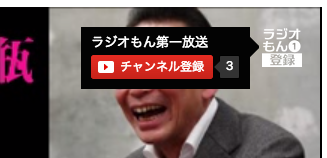
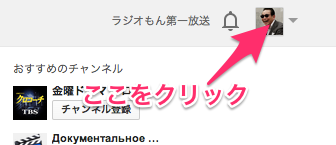
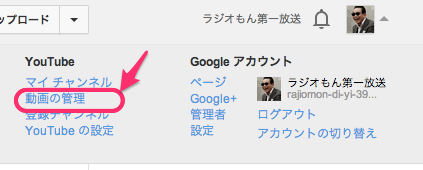
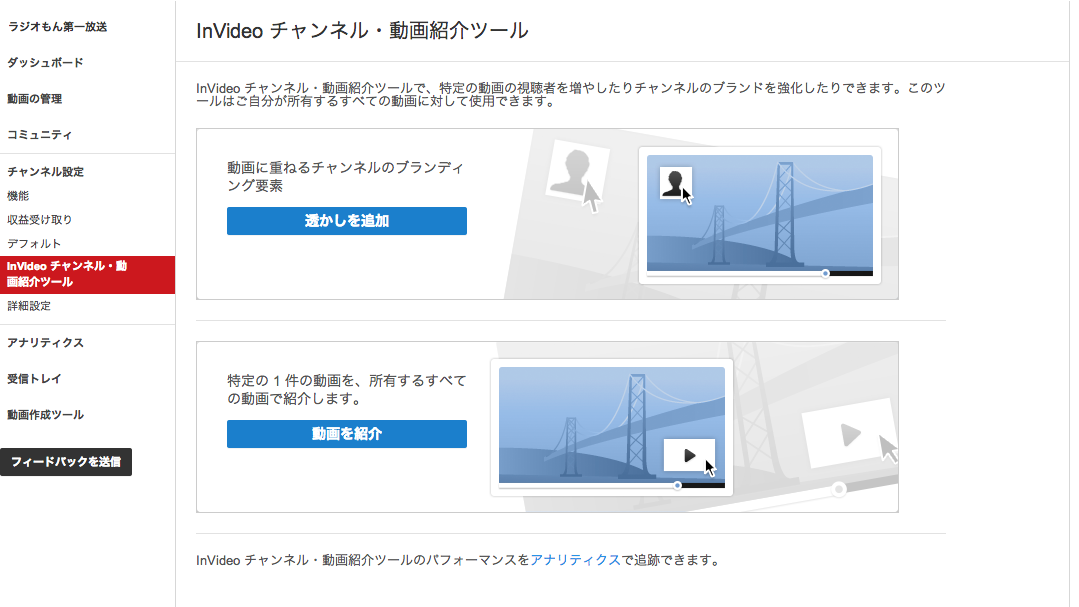
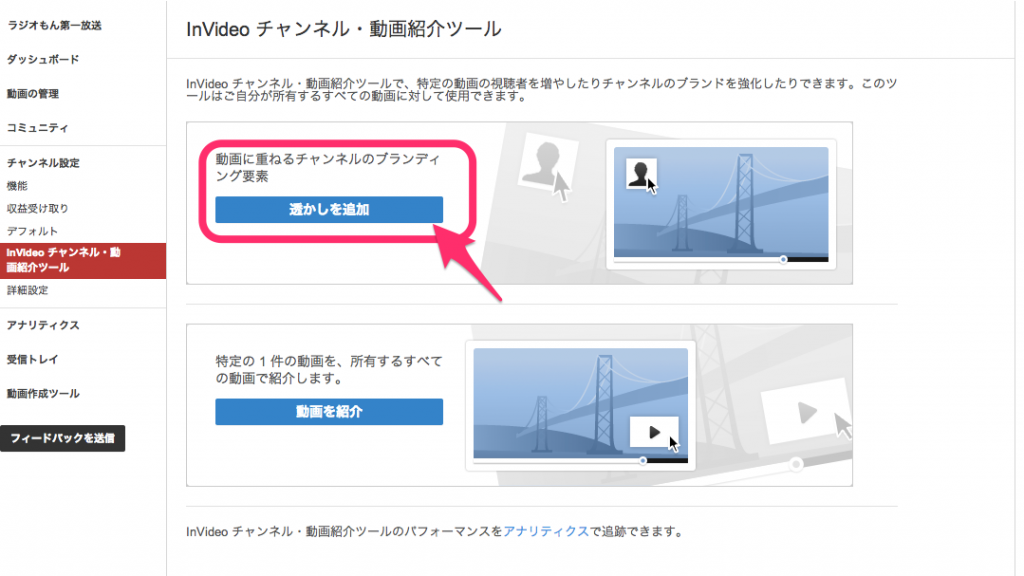
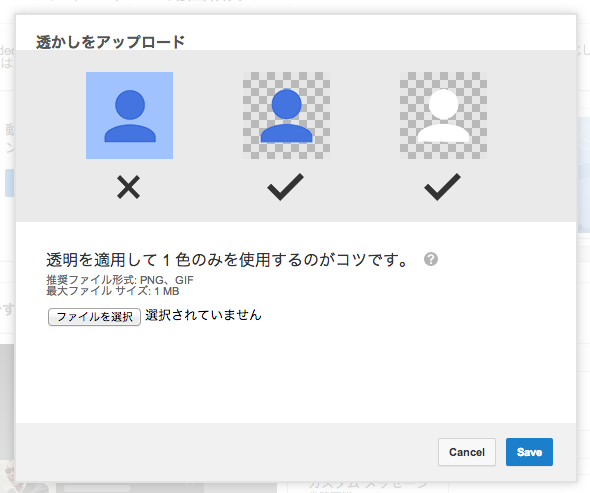
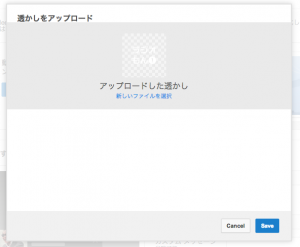
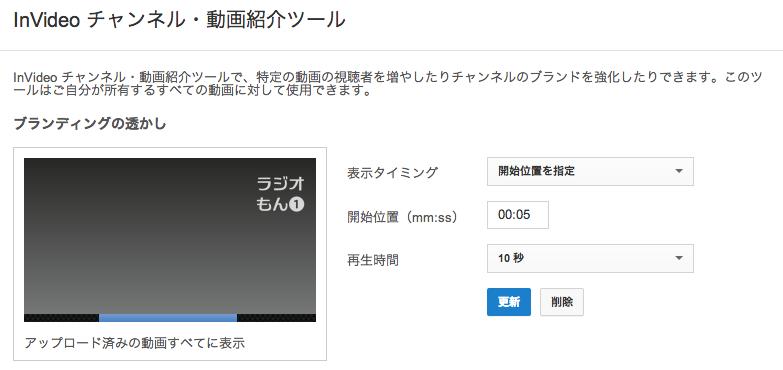


コメント